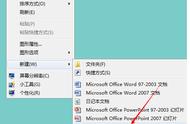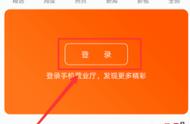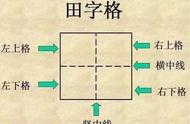步骤2:在打开的命令提示符窗口里,输入命令【chkdsk X: /r /f】(X指无法删除的文件所在的硬盘驱动器号;/r和/f是chkdsk参数,/r可查找坏扇区并恢复可读的信息;/f将尝试修复磁盘上的所有错误),并按【Enter】键以修复错误。待磁盘故障修复完成之后,重启计算机检查该问题是否已解决。

4、转移其他文件再格式化目标磁盘
如果以上方法均无法解决问题,您还可以将磁盘内的其他重要文件转移/复制到其它磁盘当中,之后再对故障磁盘进行格式化的操作,以达到删除目标文件的目的。下面我们就在磁盘管理程序中执行磁盘的格式化操作吧。
步骤1:运行计算机,之后同时按下键盘的【Windows X】键。然后在弹出的列表中,选择【磁盘管理】选项。

步骤2:接下来,找到需要格式化操作的磁盘,鼠标右键单击它并选择【格式化】选项。

步骤3:选择需要的文件系统: FAT32、NTFS或exFAT ,勾选【执行快速格式化】,点击【确定】,然后按照指示完成格式化的过程。格式化将清空磁盘中的所有数据,包括您想删除的目标文件。